こんにちは、ショウゴ(@gorian91)です。
昨年からデジタルでイラストを描くことにハマっています。
最初は普段使っているペンタブとPhotoshopを使って描いていたのですが、より快適な作業環境を求めて少しずつ道具を揃えていきました。
必要な道具が一通り揃ったので、今回は僕がデジタルでイラストを描くときに利用しているソフトや機材、ツール類をご紹介します。
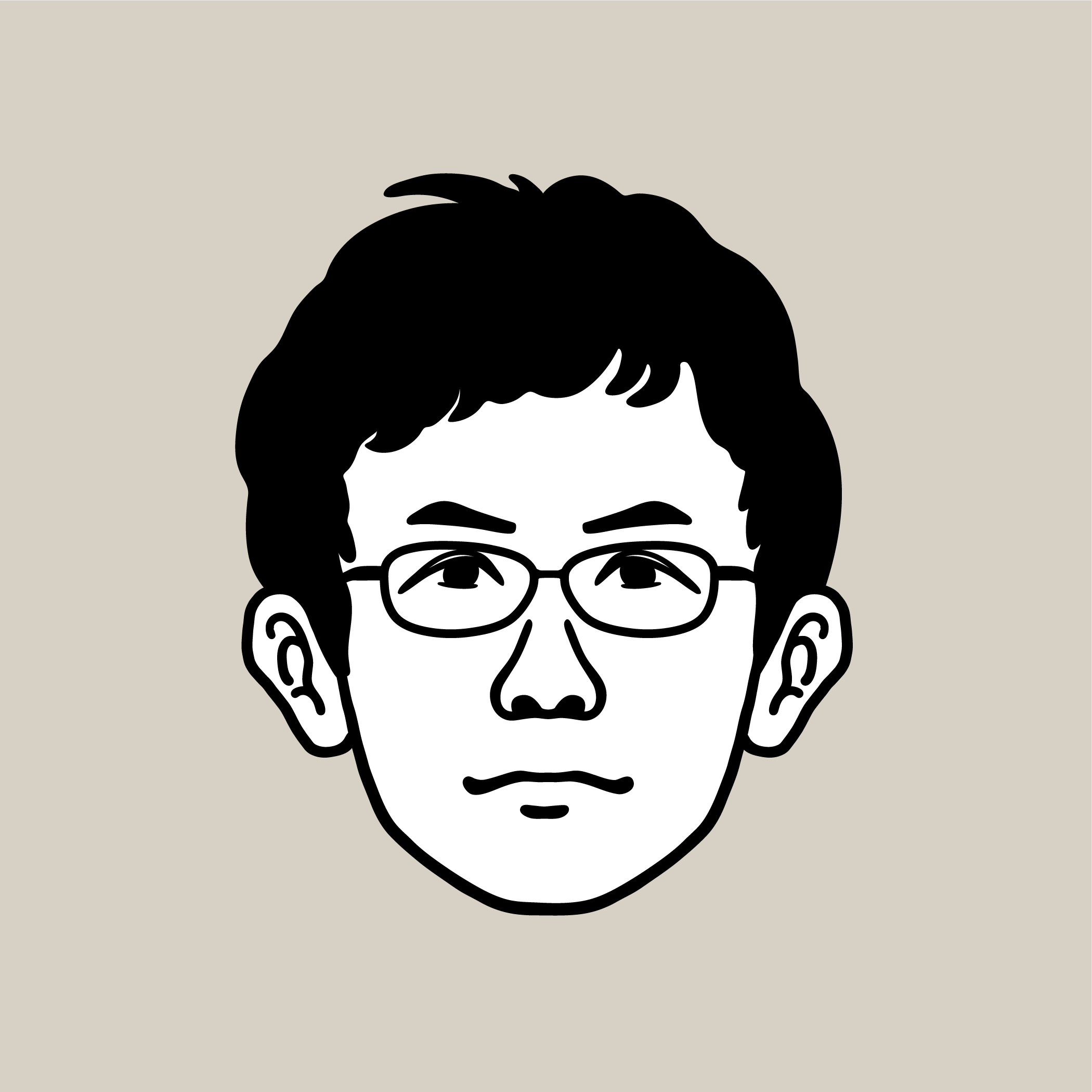
Wacom Intuos(ペンタブ)
何はともあれ、デジタルで絵を描くためにはペンタブ(板タブ)か液タブ、あるいはiPadなどのタブレットが必要です。
これからデジタルでの絵描きを始めるのであれば、断然、板タブがおすすめ。

何故なら液タブに比べて安く買うことができ、手軽に始めることができるからです。
3万円も出せば、プロが使っているような良いものが買えます。
液タブであれば、一番安い価格帯のものが30,000円以上はかかりますからね。
また、価格だけでなく、板タブは液タブに比べて目からディスプレイまでの距離が遠いので、目が疲れにくいのも大きなメリットです。
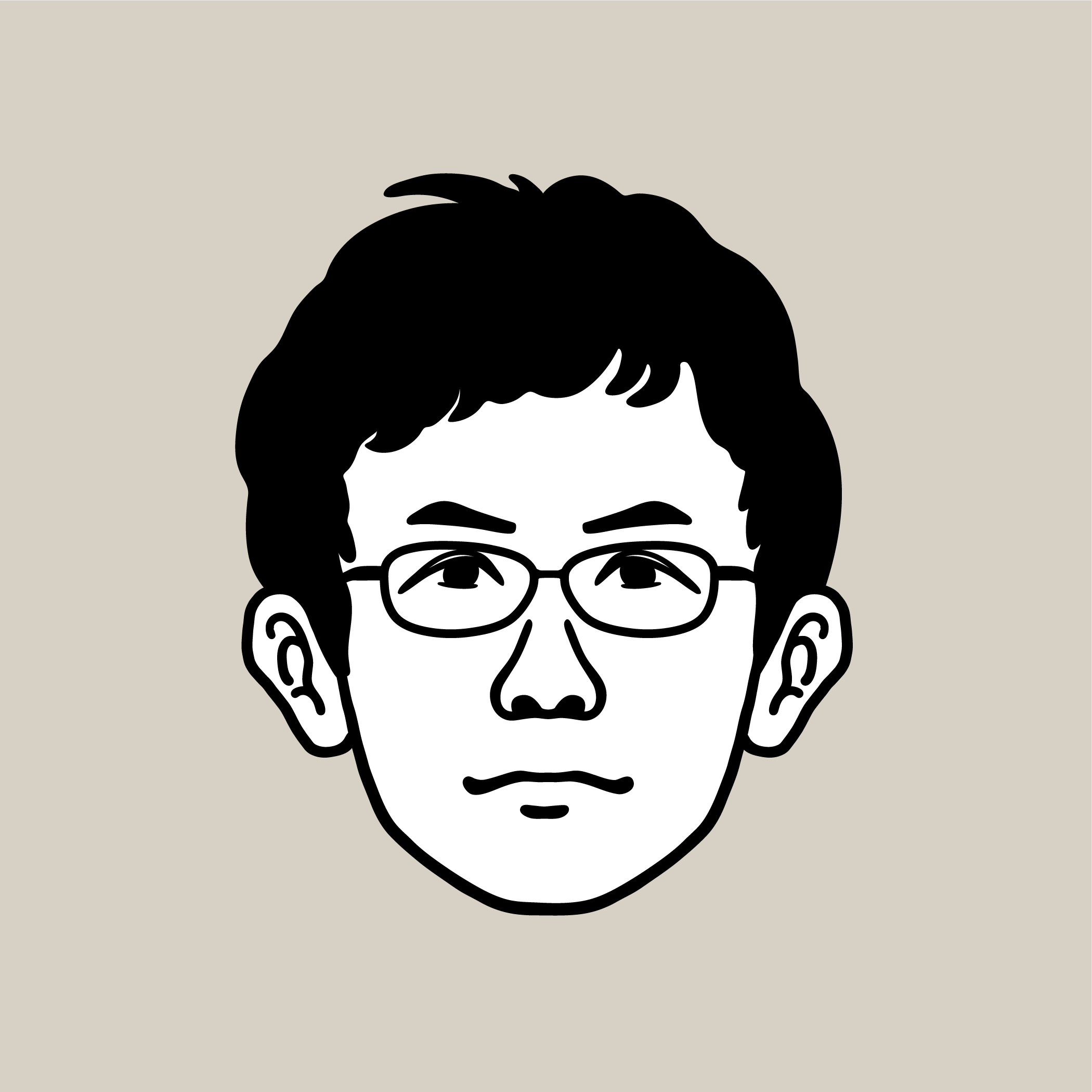
僕が使っているのはこちらのワコムの板タブ「Wacom Intuos Medium」です。
海外製の安価なペンタブもたくさん出ていて、性能面でも大きな差はありませんが、自分は性能云々よりも製品の保証などが心配で日本のメーカーのものを利用しています。
実際に使ってみた感想も紹介しているので、詳しく見たい方はこちらの記事をどうぞ。

CLIP STUDIO(イラスト・マンガ制作ソフト)
イラストを描くときはイラスト・マンガ制作ソフトの「CLIP STUDIO(クリップスタジオ)」を利用しています。
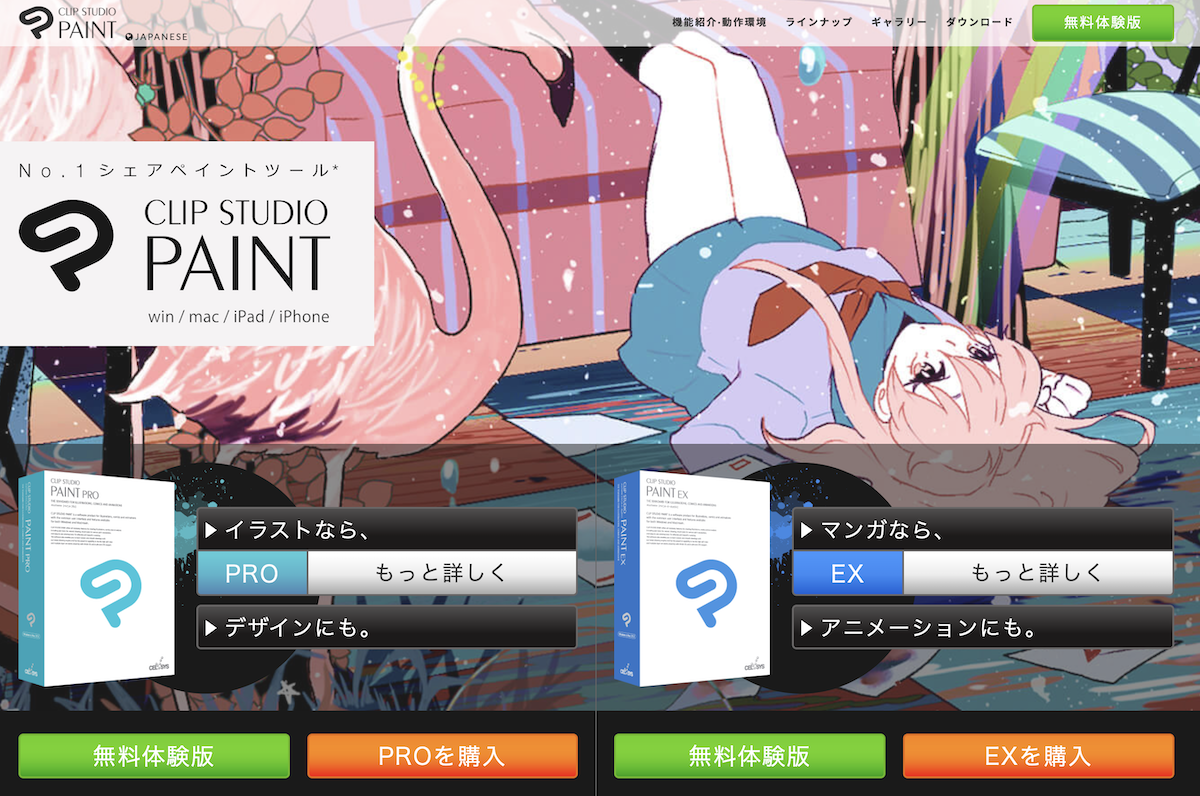
ペイントソフト CLIP STUDIO PAINT 無料体験版のダウンロード
プロのイラストレーターさんも利用されているソフトで非常に使いやすいです。
最初はフォトショップを使って描いていたのですが、仕事でも使わなくなってAdobe Creative Cloudの契約もやめたので、それ以降はずっとクリップスタジオです。
フォトショップも同じようなことはできますが、クリップスタジオは、イラストやマンガ制作に特化したソフトなので、それ用の機能が充実しているので便利なんですよね。
また、月額のプランであれば、フォトショップよりも安価に利用できるのも魅力的です。
30日間の無料試用もできますので、興味がある方は上記のリンクからダウンロードしてみてください。
3.CLIPSTUDIO TABMATE(左手デバイス)
ペンタブなどでイラストを描くなら、左手デバイスは必須とも言えるアイテムです。

左手デバイスとは、特定の操作をショートカットキーとして割り当てることができるコントローラーのようなもの。
これを利用することによって、キーボードを操作しなくても、このデバイスを操作することで簡単にソフトの機能にアクセスできるようになります。
キーボードに手を伸ばして長時間作業をしていると肩に負担がかかりますが、このようなデバイスを使うことによって楽な姿勢で長時間作業をすることができ、体の負担の軽減につながります。
また、手元で素早く機能を切り替えることで作業の効率化にもなりますね。
僕が使っているのは、こちらの「CLIP STUDIO(タブメイト)」でクリップスタジオを使っているのであれば、これ一択かなと思います。

4.作画資料
イラストを描くときは、何もない状態で描くことはあんまりなくて、何か資料を見ながら描くことが多いので、作画資料も絵を描くためには必要なものです。
参考になる書籍やよく利用しているサイトなどをいくつかご紹介します。
参考書籍
こちらはトレースOKのポーズ集。
そのまま使うと描くイラストが限られてしまうので、ポーズの参考にしつつ、少しアレンジを加えるなどして使うと良いです。
キャラクターを描く場合はこのような人体の構造なども理解する必要があるので、こういった書籍もあると便利。
あとは描きたい絵や世界観にもよりますが、テーマに沿った参考資料もたくさん出ているようですね。
参考サイト
書籍の他に、サイトを利用することも多いです。
そのままトレースしたりはできませんが、無料で閲覧することができ、書籍のようにお金もかからないのでありがたいですね。
僕がよく利用させてもらっているのは以下の2つのサイトです。
Pixivision(イラスト情報サイト)
Pixivが運営するイラスト情報サイト「Pixivision」では、ユーザーが投稿した作画資料を閲覧することができます。
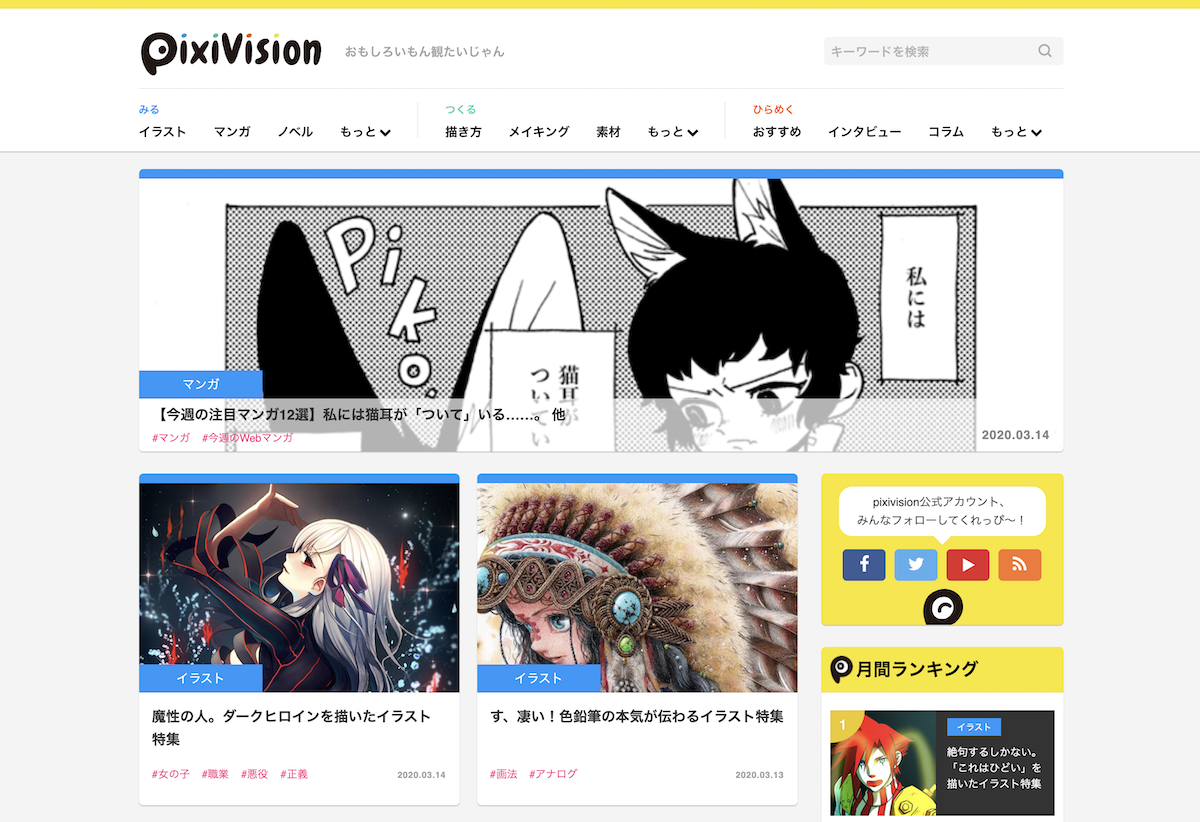
検索すれば有益な情報がザクザク出てきます。
例えば、目の塗り方を知りたいときに目の塗り方を調べたら出てきますし、キャラクターの角度による見え方の違い、服を描くときのコツ、背景で使えるような物体の書き方など、本当に色々あります。
描きたいものに応じて検索してみると良いですね。
Pinterest(ピンタレスト)
ピンタレストも資料を探すときによく使っています。
Pinterestは気に入った画像を自分が作成したボードにクリップして保存しておくことができるサービスです。
ポーズの参考になりそうなモデルさんの写真がたくさんあるので参考になりますよ。
あと、色んな絵師の方が作画資料を公開していたりするので、検索すると結構出てきて便利です。
5.ポーズ人形(デッサンドール)
これはキャラクターイラストを描く方限定になりますが、ポーズ人形(デッサンドール)もひとつ持っておくと便利ですね。
ポーズ人形は可動式のフィギュアみたいなものなのですが、ポーズの細部を考えるときに役立ちます。
ポーズ集を見ながら大まかなポーズを決めて、あとはポーズ人形でフィギュアに実際にポーズをさせて目で確認しながらポーズを考えると作業が捗ります。
デフォルメしたキャラクターを描きたいときは、こういったものもありますので、こういうのを使うのも良いですよ。
まとめ
今回は僕がデジタルイラストを描くときに使っている機材・ソフト、あると便利なツールをご紹介しました。
これからデジタルでの絵描きを始めてみようかなと考えている方がいれば、ぜひ参考にしてみてください。













